Lisp xuất tọa độ trong cad là một công cụ quan trọng trong lĩnh vực trắc địa, giúp tự động hóa quá trình lấy tọa độ các điểm từ bản vẽ AutoCAD. Với sự hỗ trợ của lisp, người dùng có thể nhanh chóng trích xuất tọa độ X, Y (và Z nếu cần) mà không cần nhập tay, giúp tiết kiệm thời gian và giảm thiểu sai sót. Việt Thanh Group sẽ hướng dẫn chi tiết cách sử dụng lisp để xuất tọa độ trong AutoCAD kết hợp cùng máy định vị 2 tần số RTK giúp bạn tối ưu công việc ngoài thực địa.
>>> Tham khảo thêm: Các dự án bàn giao thiết bị đo đạc uy tín tại Việt Thanh Group.
Tại sao nên sử dụng Lisp xuất tọa độ trong Cad?
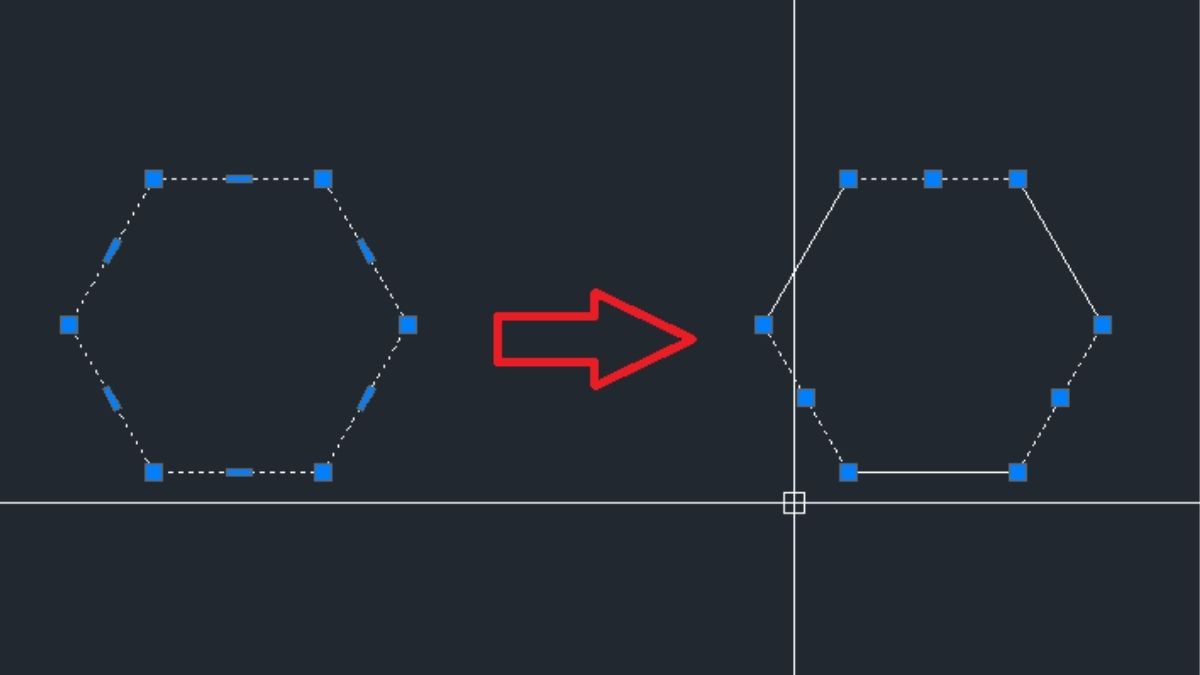
Tiết kiệm thời gian, tăng hiệu suất làm việc
- Nếu thực hiện thủ công, việc lấy tọa độ của từng điểm trên bản vẽ sẽ rất tốn thời gian, đặc biệt khi số lượng điểm lớn. Lisp xuất tọa độ trong cad giúp trích xuất hàng loạt tọa độ chỉ trong vài giây,giúp kỹ sư có thêm thời gian tập trung vào các công việc quan trọng hơn.
Giảm thiểu sai sót khi nhập liệu
- Khi nhập tay từng tọa độ vào file Excel hoặc các phần mềm khác, sai sót là điều khó tránh khỏi. Chỉ cần một lỗi nhỏ trong việc nhập liệu cũng có thể dẫn đến hậu quả nghiêm trọng, ảnh hưởng đến toàn bộ quá trình đo đạc hoặc thiết kế. Lisp cad xuất tọa độ giúp loại bỏ hoàn toàn sai sót này, đảm bảo dữ liệu luôn chính xác.
Tích hợp tốt với nhiều phần mềm khác
- Một ưu điểm lớn của lisp xuất tọa độ trong cad là khả năng xuất dữ liệu ra nhiều định dạng khác nhau như file TXT, Excel, giúp dễ dàng chuyển đổi và sử dụng trong các phần mềm trắc địa, phần mềm GIS hoặc máy đo đạc ngoài thực địa.
- Kỹ sư có thể sử dụng dữ liệu tọa độ đã xuất để nhập vào Máy GNSS RTK Hi-Target nổi bật Máy GNSS RTK Hi-Target V200 hoặc phần mềm chuyên dụng như Civil 3D, Nova, Carlson Survey để tiếp tục xử lý công việc hiệu quả hơn.
Dễ sử dụng và phù hợp với nhiều đối tượng
- Ngay cả khi không phải là lập trình viên hay chuyên gia về AutoLISP, người dùng vẫn có thể sử dụng lisp xuất tọa độ một cách dễ dàng nhờ giao diện lệnh đơn giản và thân thiện.
- Các lệnh Lisp thường ngắn gọn, dễ nhớ, giúp người dùng nhanh chóng thao tác mà không cần kiến thức lập trình chuyên sâu.
Cách sử dụng Lisp xuất tọa độ trong Cad như thế nào?
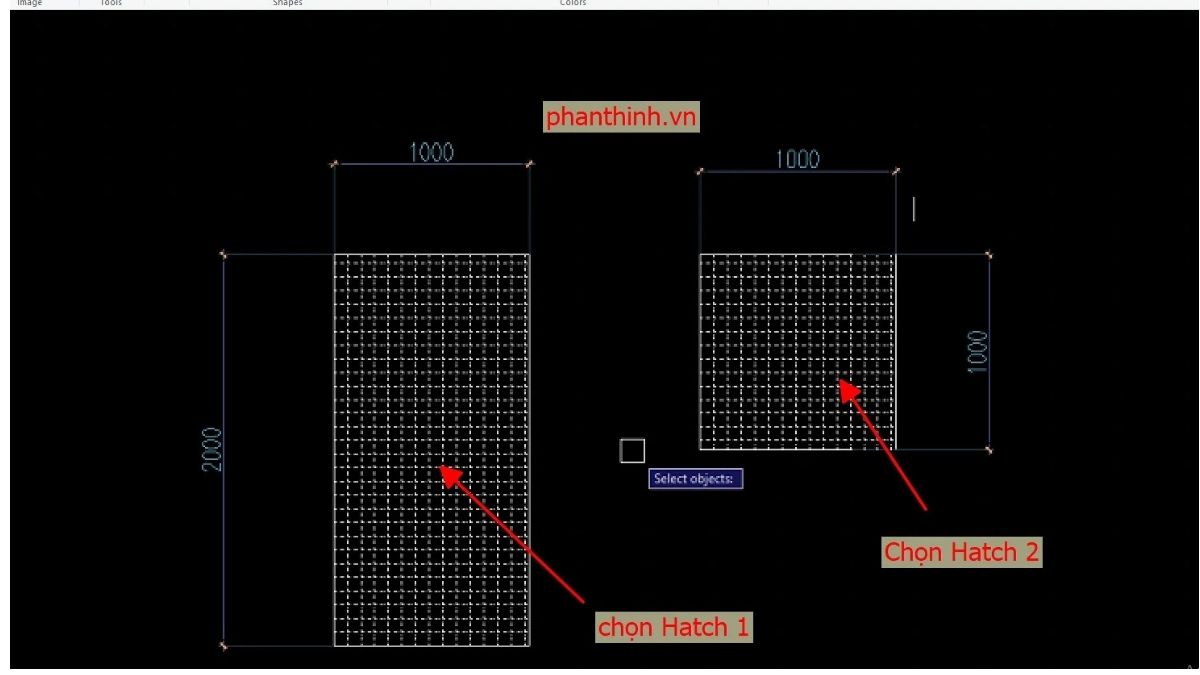
Cài đặt lisp xuất tọa độ trong cad
Bước 1: Tải về file lisp
Hiện nay, có rất nhiều loại lisp cad xuất tọa độ, tùy thuộc vào nhu cầu sử dụng. Bạn có thể tìm kiếm trên các diễn đàn AutoCAD, các trang web chuyên về trắc địa hoặc sử dụng các file lisp phổ biến đã được kiểm chứng.
Bước 2: Giải nén và lưu trữ file lisp
- Sau khi tải về, nếu file lisp có định dạng .zip hoặc .rar, bạn cần giải nén trước khi sử dụng.
- Lưu file .lsp vào thư mục dễ truy cập, tốt nhất là đặt trong thư mục AutoCAD để thuận tiện cho việc nạp lisp sau này.
Nạp lisp vào AutoCAD
Sau khi đã có file lisp xuất tọa độ trong cad, bạn cần nạp vào AutoCAD để có thể sử dụng lệnh.
Bước 1: Mở AutoCAD và vào trình quản lý lisp
- Khởi động AutoCAD trên máy tính.
- Nhập lệnh APPLOAD vào thanh lệnh của AutoCAD và nhấn Enter.
Bước 2: Chọn file lisp cần nạp
- Trong cửa sổ Load/Unload Applications, nhấn vào nút Load.
- Duyệt đến thư mục chứa file .lsp đã lưu trước đó.
- Chọn file lisp cần nạp và nhấn Open.
Bước 3: Kiểm tra xem lisp đã nạp thành công chưa
- Nếu nạp thành công, AutoCAD sẽ hiển thị thông báo “Successfully loaded” hoặc không báo lỗi gì.
- Nếu AutoCAD không nhận file, hãy kiểm tra lại định dạng file .lsp hoặc thử khởi động lại phần mềm.
Lưu ý:
- Nếu muốn AutoCAD tự động nạp lisp mỗi khi mở phần mềm, bạn có thể nhấn Add to History List trong cửa sổ APPLOAD.
- Một số phiên bản AutoCAD yêu cầu cấp quyền chạy file lisp. Nếu gặp lỗi, bạn có thể vào Options > System > Security Options để giảm mức độ bảo mật cho phép chạy lisp.
Cách chạy lisp để xuất tọa độ
Sau khi nạp lisp, thực hiện các bước sau để xuất tọa độ:
Sau khi đã nạp thành công lisp xuất tọa độ trong cad, bạn có thể bắt đầu sử dụng để trích xuất tọa độ các điểm trên bản vẽ.
Bước 1: Nhập lệnh chạy lisp
- Trên thanh lệnh AutoCAD, nhập lệnh XXD (hoặc lệnh tương ứng của file lisp bạn đang sử dụng) và nhấn Enter.
- Một số lisp có thể có lệnh khác, hãy kiểm tra trong phần hướng dẫn của file lisp bạn tải về.
Bước 2: Chọn các điểm cần xuất tọa độ
- Sử dụng chuột để click vào các điểm trên bản vẽ CAD mà bạn muốn lấy tọa độ.
- Một số lisp cho phép chọn nhiều điểm cùng lúc để trích xuất hàng loạt tọa độ.
Bước 3: Xuất danh sách tọa độ
Sau khi chọn xong điểm cần lấy tọa độ, chương trình sẽ thực hiện trích xuất và hiển thị kết quả:
Xuất tọa độ ra màn hình AutoCAD: Danh sách tọa độ X, Y (và Z nếu có) sẽ hiển thị trực tiếp trên màn hình.
Xuất tọa độ ra file TXT: Lisp sẽ tự động lưu danh sách tọa độ vào một file .txt trong thư mục mặc định hoặc thư mục do bạn chọn.
Xuất tọa độ ra Excel: Một số lisp hỗ trợ xuất dữ liệu trực tiếp ra file .xls hoặc .csv, giúp thuận tiện trong việc xử lý sau này.
>>> Xem thêm: Hướng dẫn cách chuyển toạ độ VN2000 sang wgs84 đúng nhất
Một số lỗi thường gặp và cách khắc phục khi sử dụng Lisp xuất tọa độ trong Cad
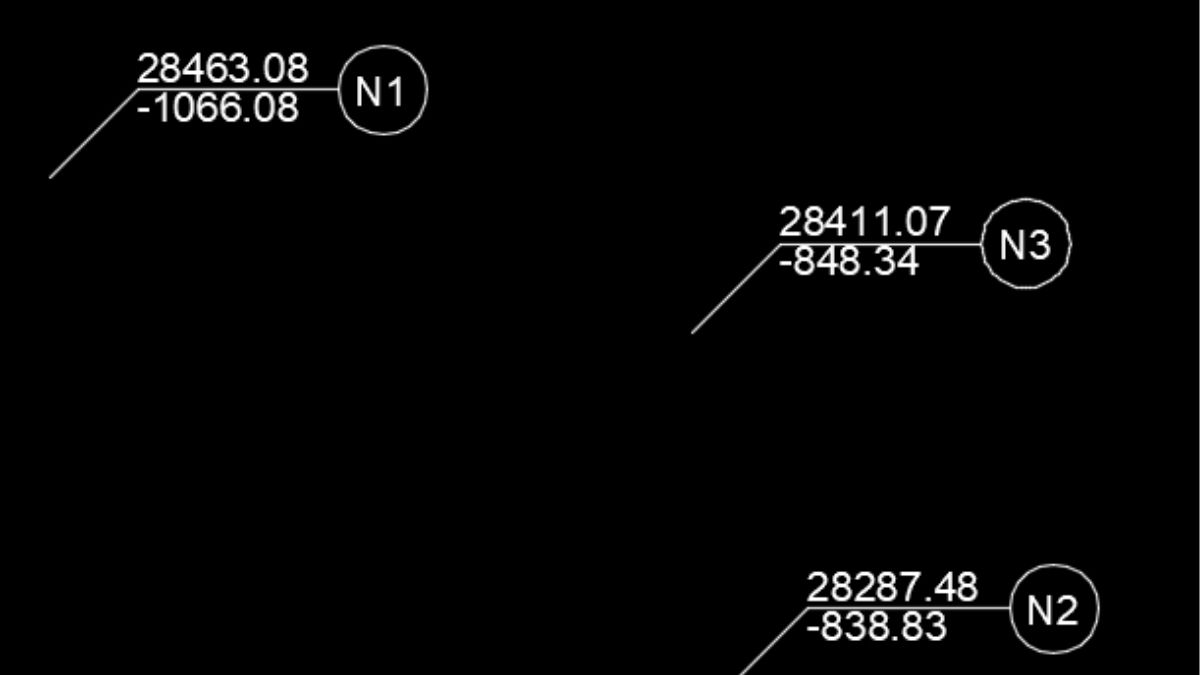
Lỗi 1: Không thể nạp lisp vào AutoCAD
Cách khắc phục:
- Kiểm tra lại phiên bản AutoCAD, một số phiên bản mới có thể chặn lisp do lý do bảo mật.
- Kiểm tra lại đường dẫn file .lsp, đảm bảo file không bị lỗi hoặc thiếu dữ liệu.
Lỗi 2: Lisp không chạy sau khi nạp
Cách khắc phục:
- Kiểm tra lệnh của lisp, mỗi file có thể có lệnh khác nhau (không phải lúc nào cũng là XXD).
- Nếu lisp không phản hồi, thử nhập lại lệnh hoặc khởi động lại AutoCAD.
Lỗi 3: Dữ liệu tọa độ xuất ra bị sai hoặc không đúng hệ tọa độ
Cách khắc phục:
- Kiểm tra hệ tọa độ của bản vẽ AutoCAD trước khi chạy lisp.
- Nếu cần, hãy chuyển đổi hệ tọa độ bằng lệnh UCS trong AutoCAD trước khi xuất tọa độ.
Các loại Lisp xuất tọa độ CAD phổ biến
Hiện nay có nhiều loại lisp cad xuất tọa độ, tùy thuộc vào nhu cầu sử dụng:
- Lisp xuất tọa độ dạng text trên bản vẽ: Hiển thị ngay tọa độ trên bản vẽ CAD.
- Lisp xuất tọa độ ra file TXT: Dữ liệu tọa độ được lưu vào file .txt để sử dụng trong các phần mềm khác.
- Lisp xuất tọa độ ra Excel: Xuất dữ liệu trực tiếp ra bảng tính Excel, thuận tiện cho việc tính toán.
- Lisp xuất tọa độ kèm cao độ Z: Phù hợp cho công tác trắc địa địa hình.
Bạn có thể lựa chọn loại lisp phù hợp với công việc của mình để tối ưu hóa quy trình làm việc.
>>> Xem thêm: Lệnh vẽ đường cắt trong CAD: Hướng dẫn chi tiết và tối ưu hóa quy trình
Ứng dụng thực tế của lisp xuất tọa độ trong trắc địa
Lisp xuất tọa độ trong cad thường được sử dụng trong các công việc trắc địa như:
- Chuyển tọa độ từ bản vẽ AutoCAD sang thực tế: Khi cần đo đạc ngoài thực địa, dữ liệu từ CAD có thể được sử dụng trong các máy đo đạc như máy toàn đạc điện tử.
- Lưu trữ dữ liệu tọa độ cho thiết kế: Giúp kỹ sư dễ dàng chuyển dữ liệu sang phần mềm khác như Civil 3D, phần mềm GPS.
- Phục vụ tính toán khối lượng san lấp: Khi kết hợp với các phần mềm tính toán địa hình.
Việc sử dụng lisp xuất tọa độ trong cad giúp tự động hóa quá trình lấy tọa độ, giúp kỹ sư trắc địa và nhà thiết kế bản vẽ tiết kiệm thời gian và giảm sai sót đáng kể. Chỉ với vài thao tác đơn giản, bạn có thể nhanh chóng trích xuất tọa độ hàng loạt, xuất ra file TXT hoặc Excel để phục vụ các công tác đo đạc và thiết kế.
Nếu bạn đang tìm kiếm các thiết bị đo đạc chất lượng cao hoặc cần tư vấn thêm về việc tính toán độ lún, đừng ngần ngại liên hệ với chúng tôi qua website hoặc hotline để tham khảo thêm dịch vụ cho thuê thiết bị đo đạc đảm bảo công việc đo đạc của mình luôn đạt hiệu quả cao nhất.









Be the first to review “Lisp xuất tọa độ trong Cad: Công cụ hỗ trợ trắc địa hiệu quả”